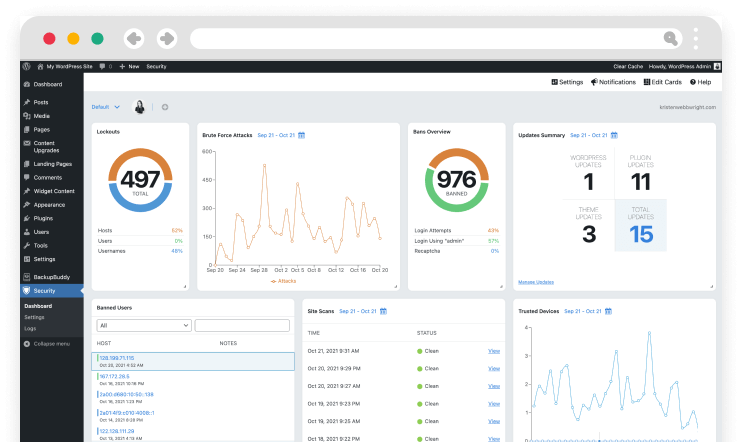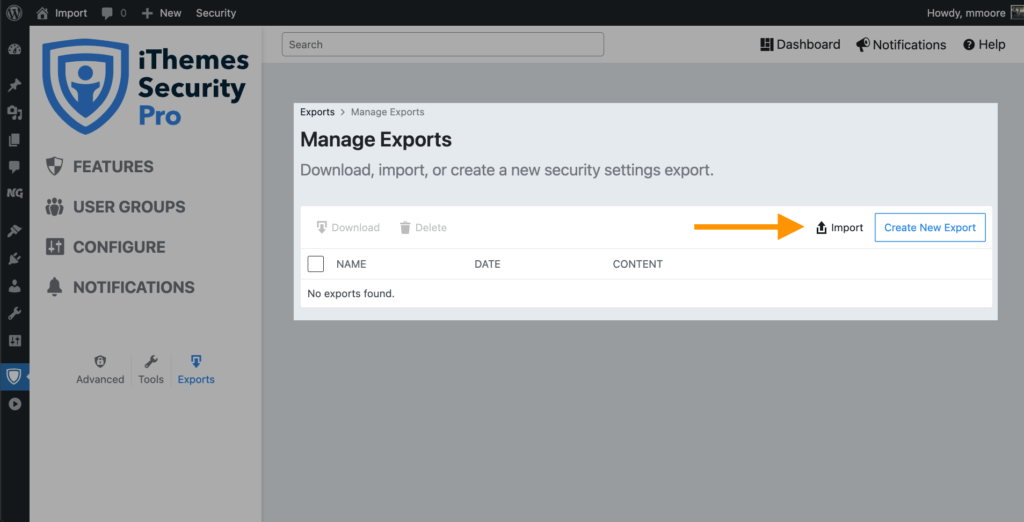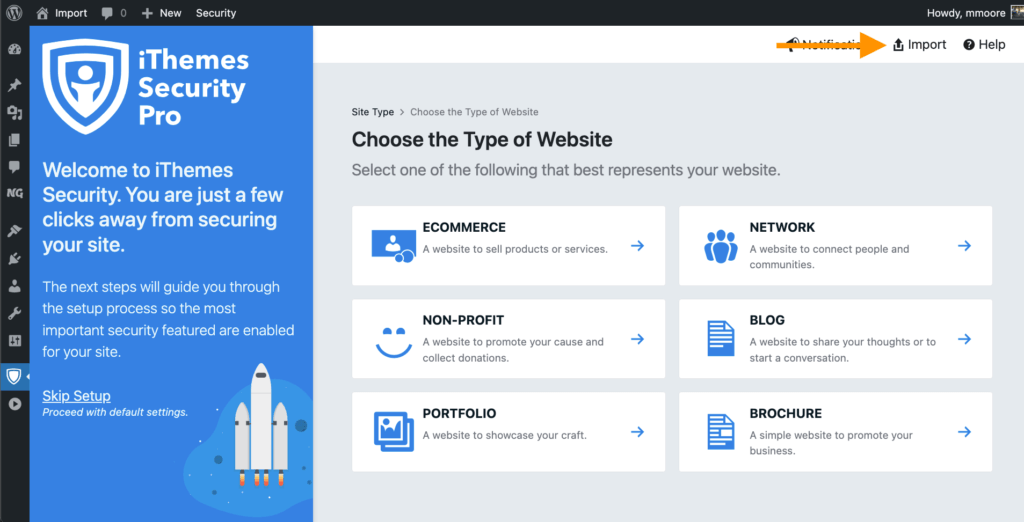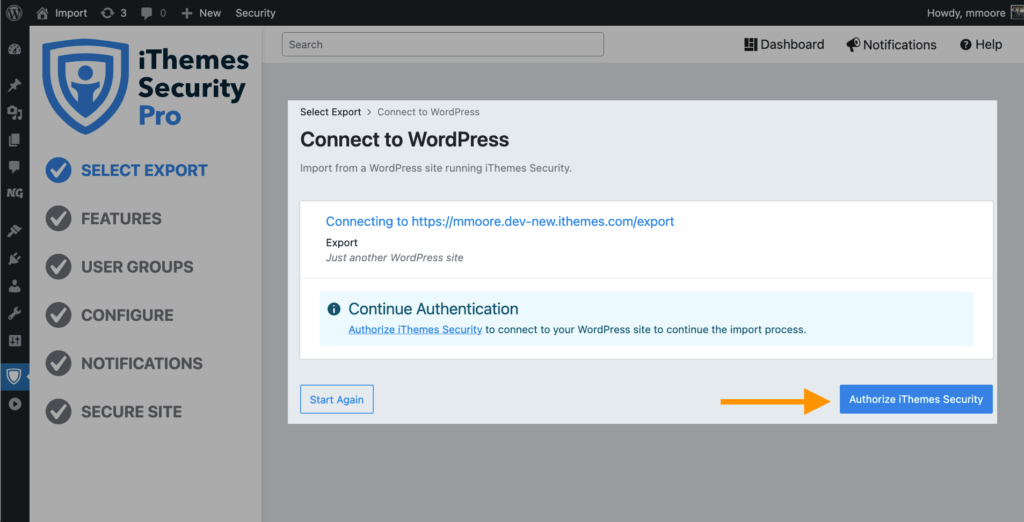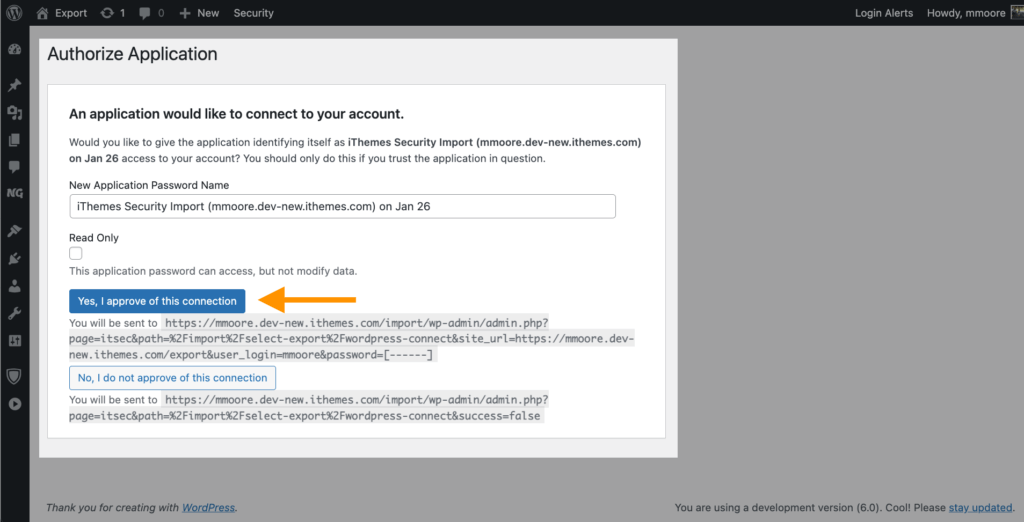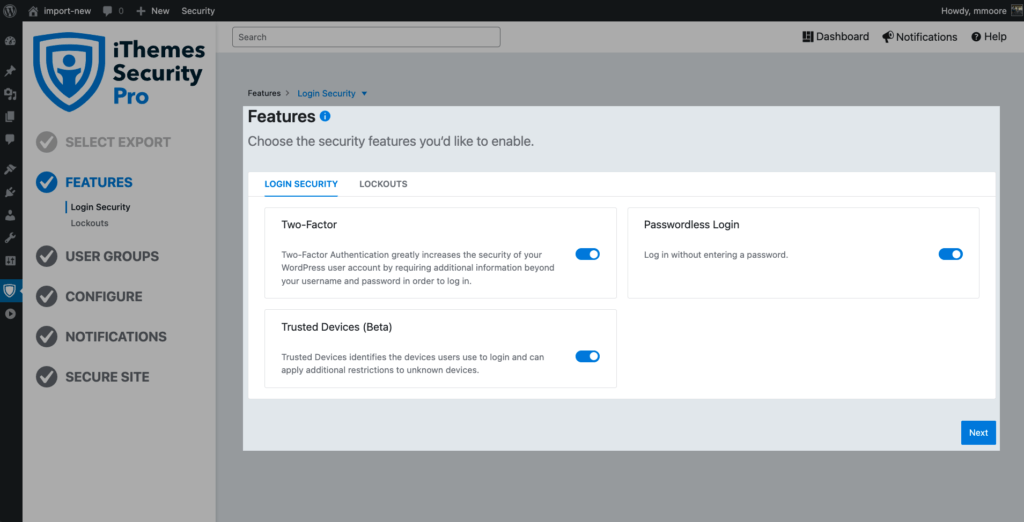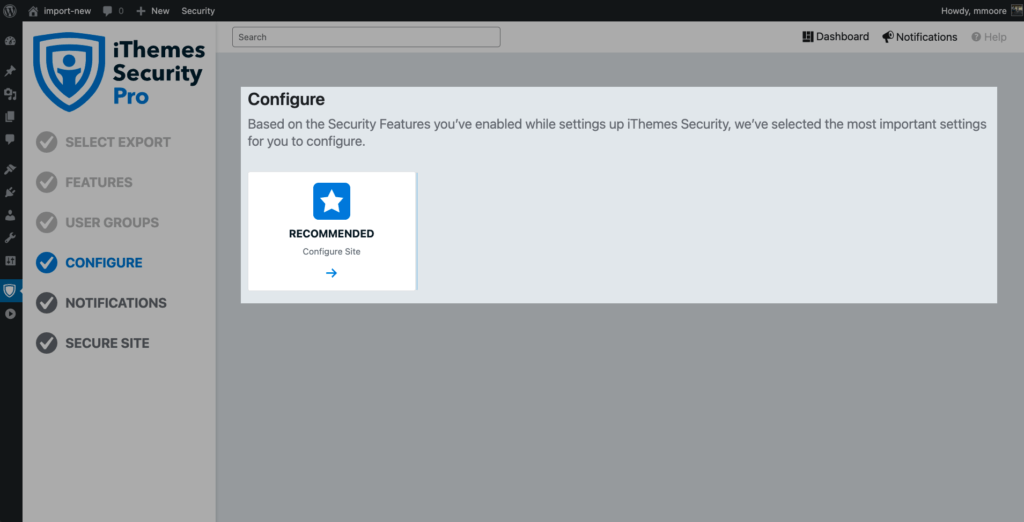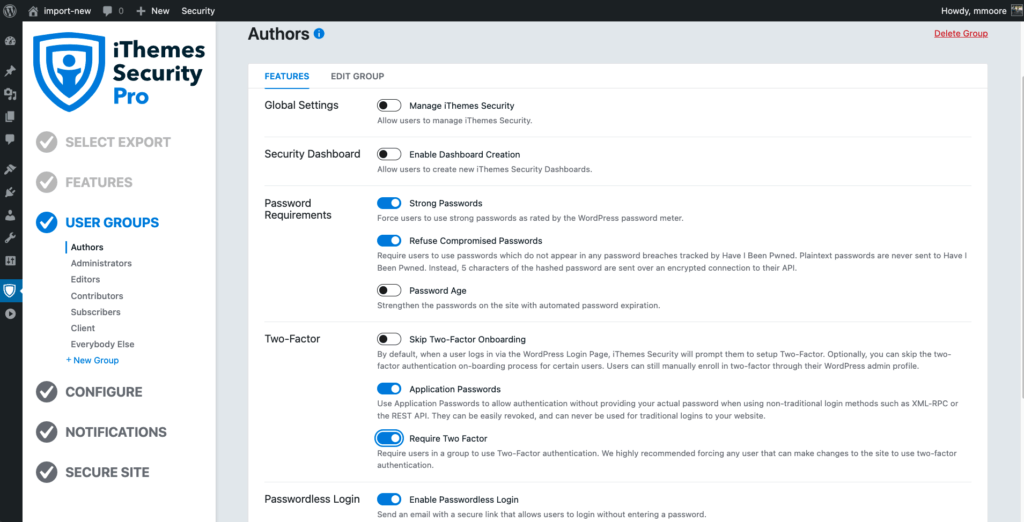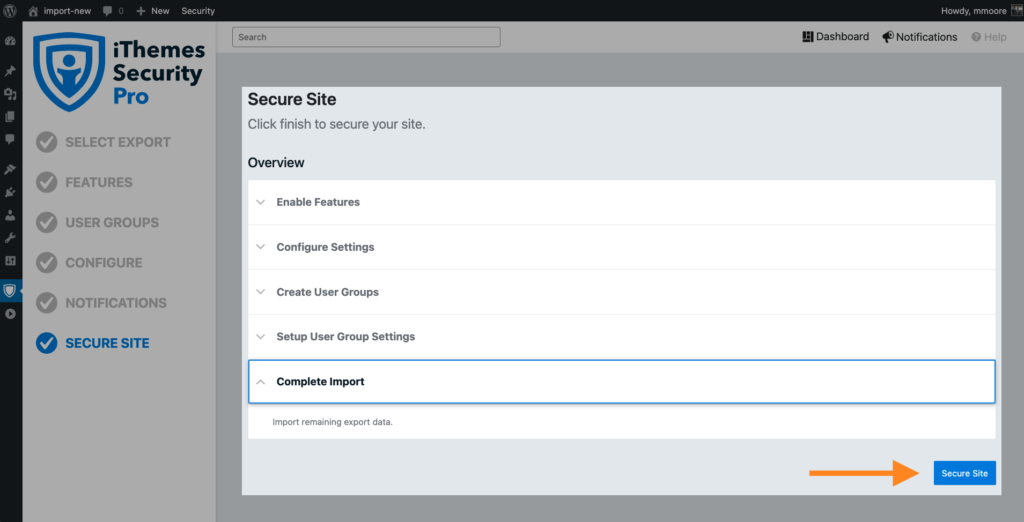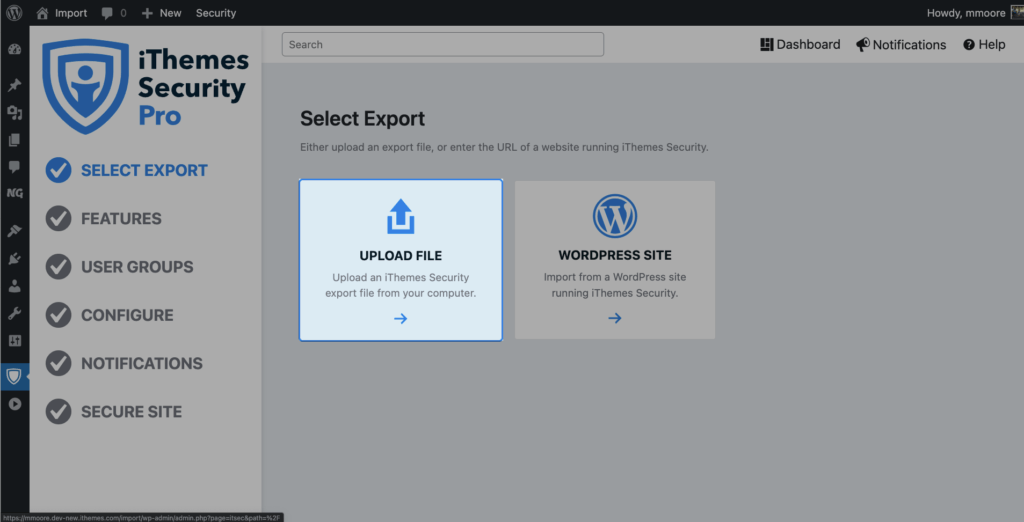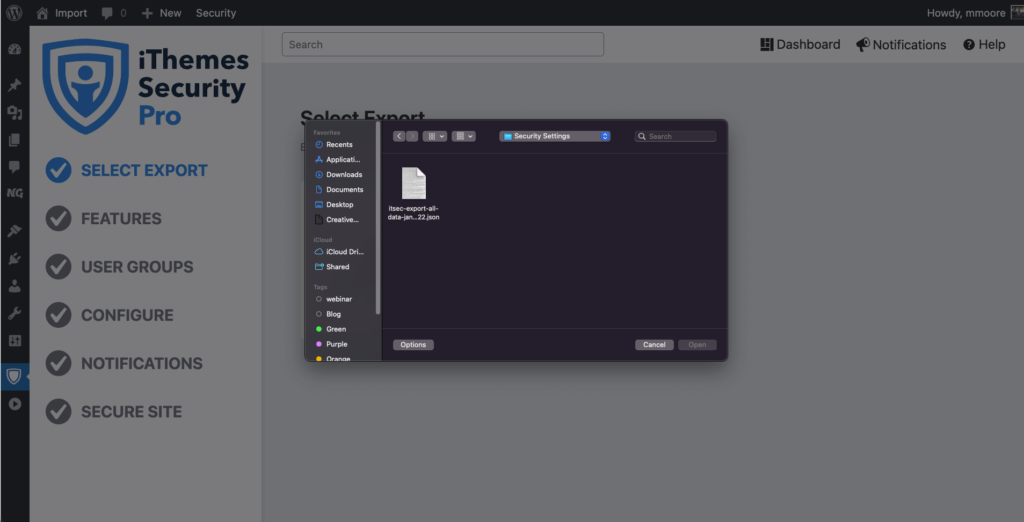Neu! Import-/Exporteinstellungen sind zurück und besser denn je in iThemes Security Pro 7.1
Veröffentlicht: 2022-02-26Einer der besten Teile meiner Arbeit ist es, „Kundeninterviews“ zu führen und diejenigen von Ihnen kennenzulernen, die iThemes Security Pro verwenden, um Ihre Websites zu sichern. Während ich gerne die Dinge höre, die ihr an iThemes Security Pro liebt, liebe ich es zu lernen, auf welche Schmerzpunkte ihr bei der Verwendung des Plugins stoßt.
Die Mission von iThemes Security ist es, es jedem leicht zu machen, seine WordPress-Websites zu sichern und zu schützen. Als wir mehr darüber erfahren haben, wie Sie das Plugin verwenden, haben wir Fortschritte gemacht, um iThemes Security Pro zum am einfachsten zu verwendenden WordPress-Sicherheits-Plugin zu machen. Die Umsetzung des Ziels, die Sicherheit zu vereinfachen, erforderte jedoch eine erhebliche Aktualisierung des Codes und der Einstellungen des Plugins.
Aufgrund der erheblichen Änderungen in Version iThemes Security Pro 7.0 war die bestehende Methode zum Exportieren und Importieren Ihrer Sicherheitseinstellungen veraltet und musste entfernt werden. Jetzt, mit der Veröffentlichung von iThemes Security Pro 7.1, ist die Möglichkeit, Ihre Einstellungen zu exportieren, zurück und besser als je zuvor!
Das neue, verbesserte Export- und Importerlebnis für Einstellungen
Mit iThemes Security Pro 7.1 setzen wir unsere Mission fort, iThemes Security Pro zum benutzerfreundlichsten Sicherheits-Plugin für WordPress zu machen. Wir wollten das Exportieren und Importieren Ihrer Einstellungen nicht mit demselben Funktionsumfang zurückbringen. Da Sie so großzügig mit Ihrer Zeit und Ihrem Feedback umgegangen sind, wussten wir, dass es einige Verbesserungsmöglichkeiten für das Feature gab. Bevor wir also die Möglichkeit zum Exportieren und Importieren Ihrer Sicherheitseinstellungen wieder eingeführt haben, wollten wir Ihr Feedback nutzen, um den Prozess zu verbessern.
Um dieses Update nutzen zu können, müssen Sie WordPress Version 5.8 oder höher und iThemes Security Pro (v 7.1) ausführen. Aktuelle Kunden von iThemes Security Pro, Plugin Suite und Toolkit finden das Versionsupdate 7.1 jetzt als automatisches Update vom WordPress-Dashboard (für lizenzierte Websites) oder als manuellen Download vom iThemes Member Panel. Sparen Sie Zeit, indem Sie alle Ihre Websites auf einmal über das iThemes Sync-Dashboard aktualisieren.
Highlights der Export- und Importfunktion für neue Einstellungen:
- Sie können die Exportdatei jetzt direkt aus dem WordPress-Dashboard herunterladen .
- Sie können sich jetzt direkt mit einer anderen Site verbinden , um die Sicherheitskonfiguration zu kopieren.
- Sie haben jetzt mehr Kontrolle darüber, was im Export enthalten ist .
- Sie können jetzt überprüfen und ändern, was importiert wird, bevor Änderungen vorgenommen werden.
Werfen wir einen genaueren Blick auf iThemes Security Pro 7.1 und die neue und verbesserte Methode zum Exportieren und Importieren Ihrer Sicherheitseinstellungen.
So erstellen Sie einen Export Ihrer Sicherheitseinstellungen
Um einen neuen Einstellungsexport zu erstellen, klicken Sie in den iThemes Security Pro-Einstellungen auf das Symbol Exporte und dann auf die Schaltfläche Neuen Export erstellen .
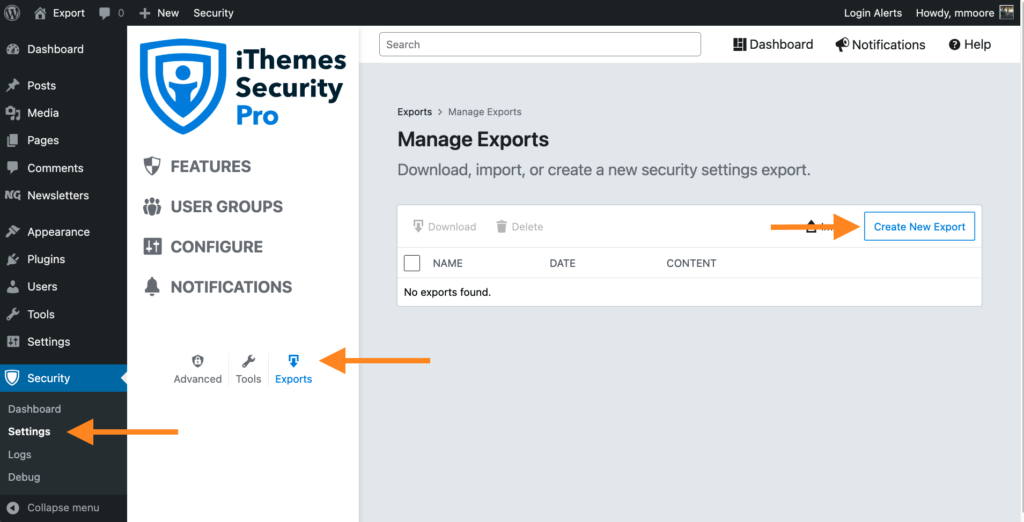
Als Nächstes wählen Sie einen Namen und was in den Export aufgenommen werden soll.
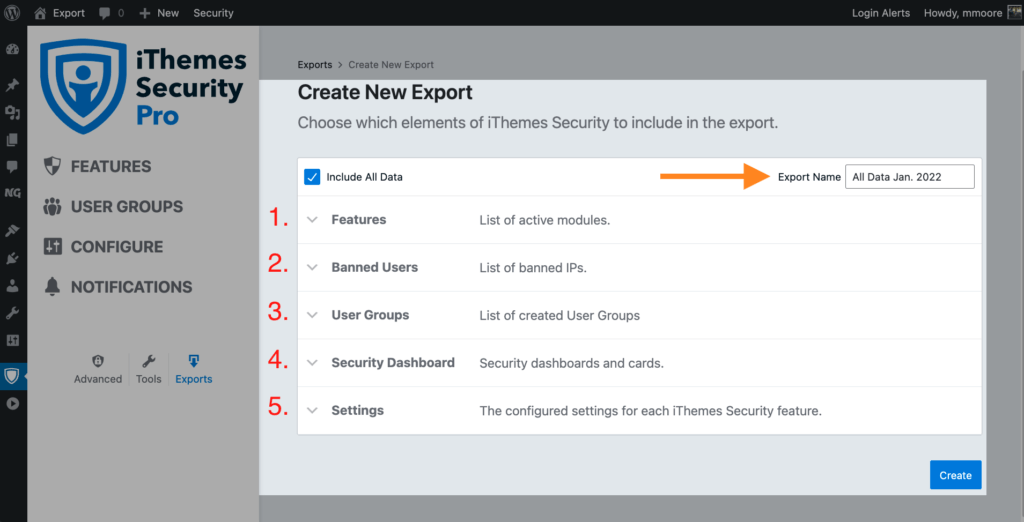
Vor Version 7.1 war die einzige Option, alles zu exportieren. Der Export ist nun in 5 verschiedene Elemente von iThemes Security Pro unterteilt.
1. Eigenschaften
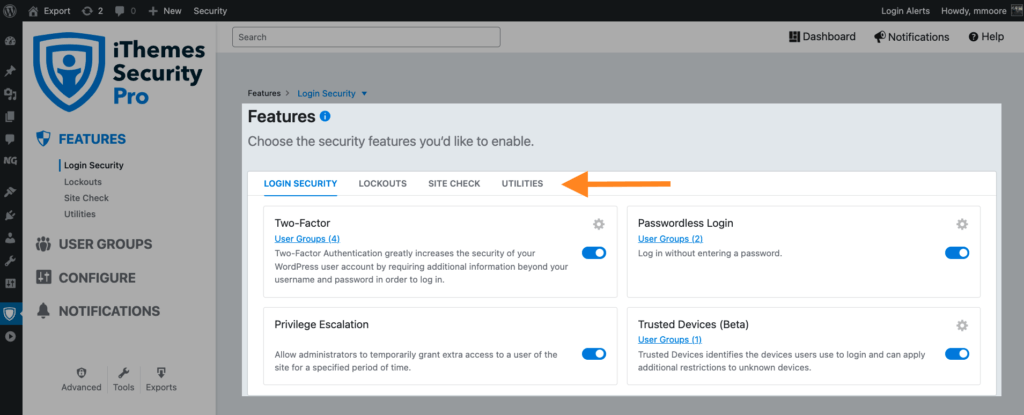
Wenn diese Option ausgewählt ist, wird eine Liste der von Ihnen aktivierten Funktionen Anmeldesicherheit , Sperren , Site - Prüfung und Dienstprogramme in den Export aufgenommen.
2. Gesperrte Benutzer
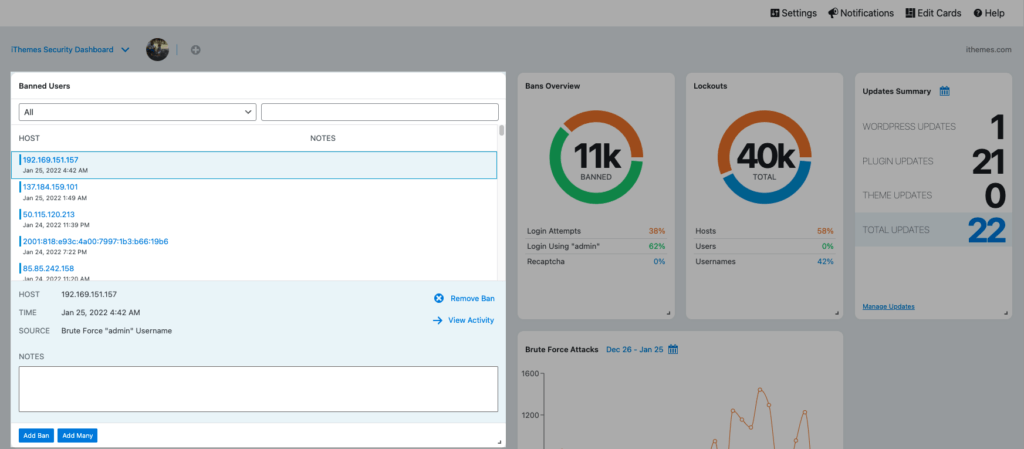
Wenn diese Option ausgewählt ist, wird eine Liste der gesperrten IPs der Website in den Export aufgenommen.
3. Benutzergruppen
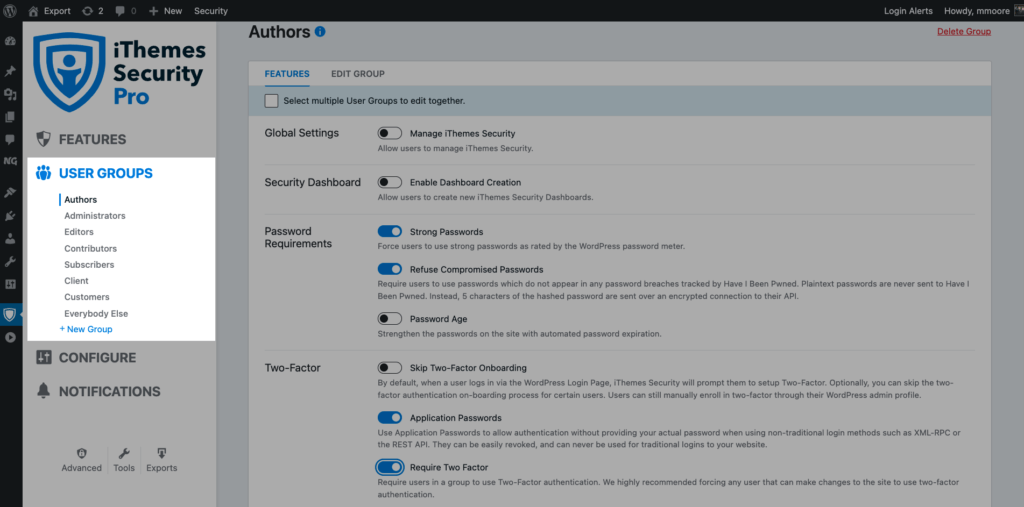
Wenn diese Option ausgewählt ist, wird eine Liste der Benutzergruppen der Site in den Export eingeschlossen.
4. Sicherheits-Dashboard
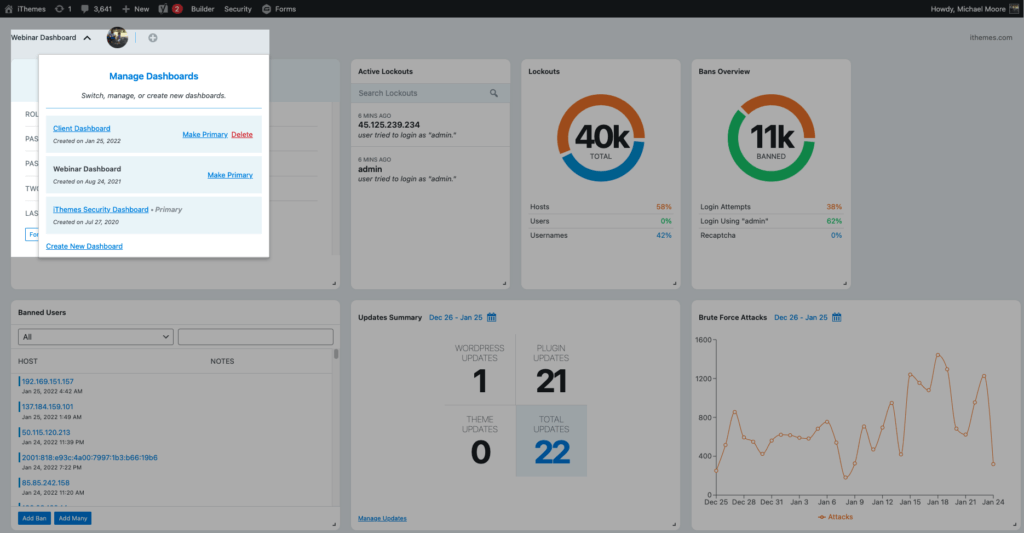
Wenn diese Option ausgewählt ist, wird eine Liste der Sicherheits-Dashboards der Site und ihrer Sicherheitskarten in den Export eingeschlossen.
5. Einstellungen
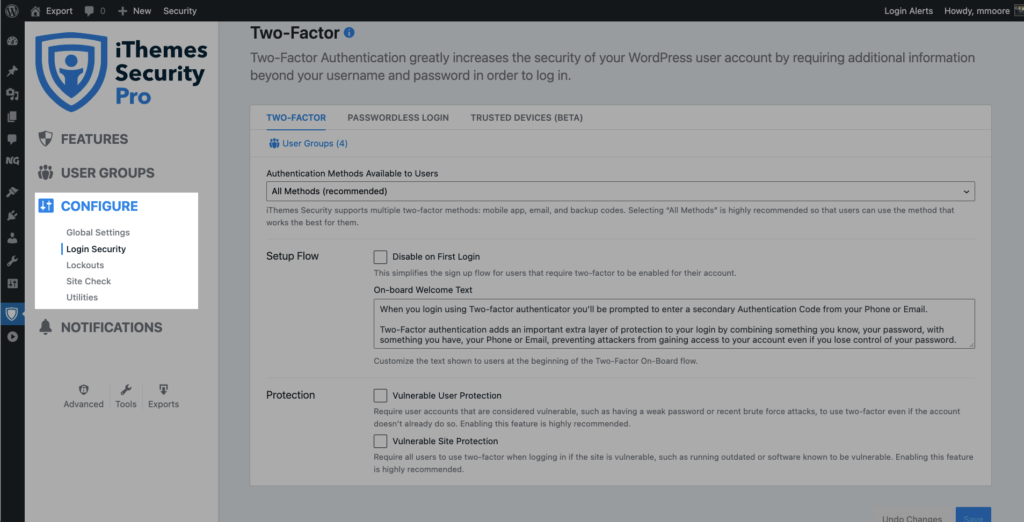
Wenn diese Option ausgewählt ist, werden die Einstellungskonfigurationen der Funktionen Anmeldesicherheit , Sperren , Site- Prüfung und Dienstprogramme in den Export eingeschlossen.
Sie können alle Elemente einbeziehen, indem Sie das Kontrollkästchen neben Alle Daten einschließen aktivieren . Sie können jedoch Elemente vom Export ausschließen, indem Sie auf den Pfeil links neben einem Element klicken und das Kontrollkästchen „ In Export einbeziehen“ deaktivieren , um das Element vom Export auszuschließen.
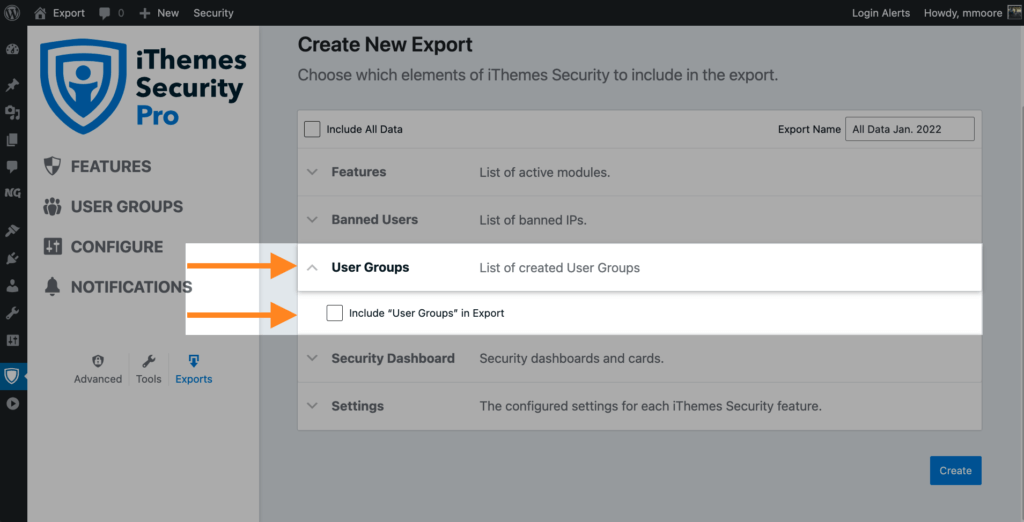
Im Abschnitt Einstellungen können Sie auswählen, welche Einstellungskonfiguration für jede Funktion von iThemes Security Pro oder nur für einige exportiert werden soll. In Version 7.1 haben Sie die Wahl.
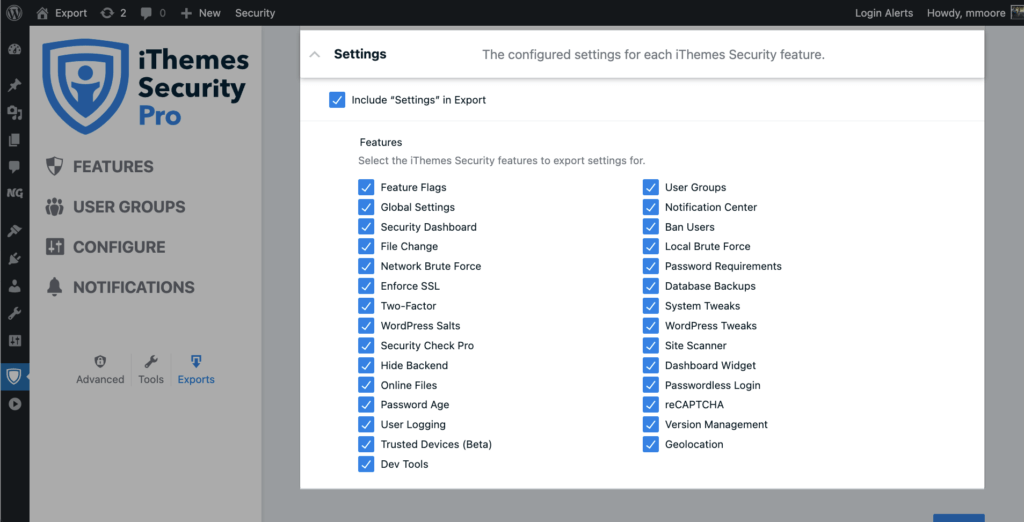
Nachdem Sie benannt und ausgewählt haben, was in den Export aufgenommen werden soll, klicken Sie auf die Schaltfläche Erstellen .
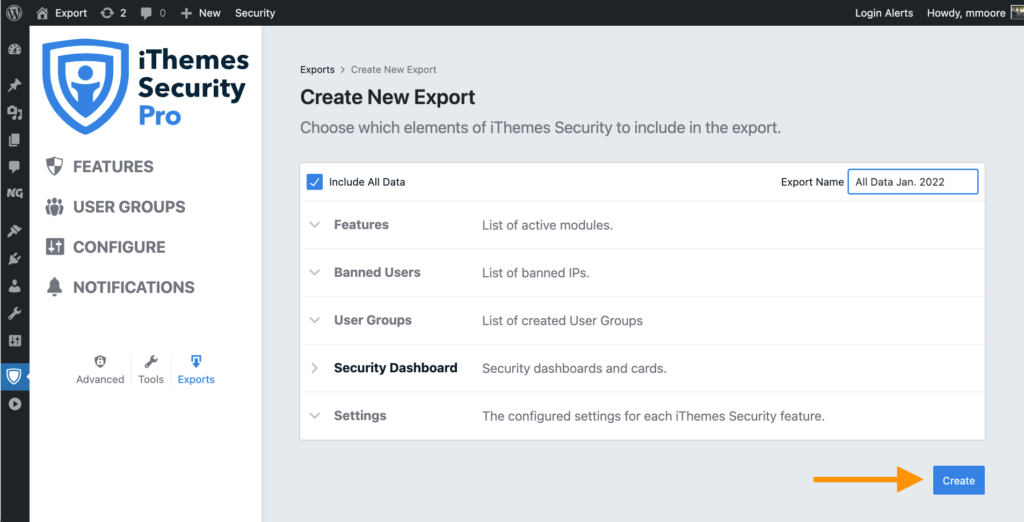
Verwalten Ihrer Exportdateien
Wenn du einen neuen Export deiner Sicherheitseinstellung erstellst, wird er im Verzeichnis wp-content/uploads/ithemes-security/exports und in der Liste der Exportdateien auf der Seite „ Exporte verwalten “ gespeichert.
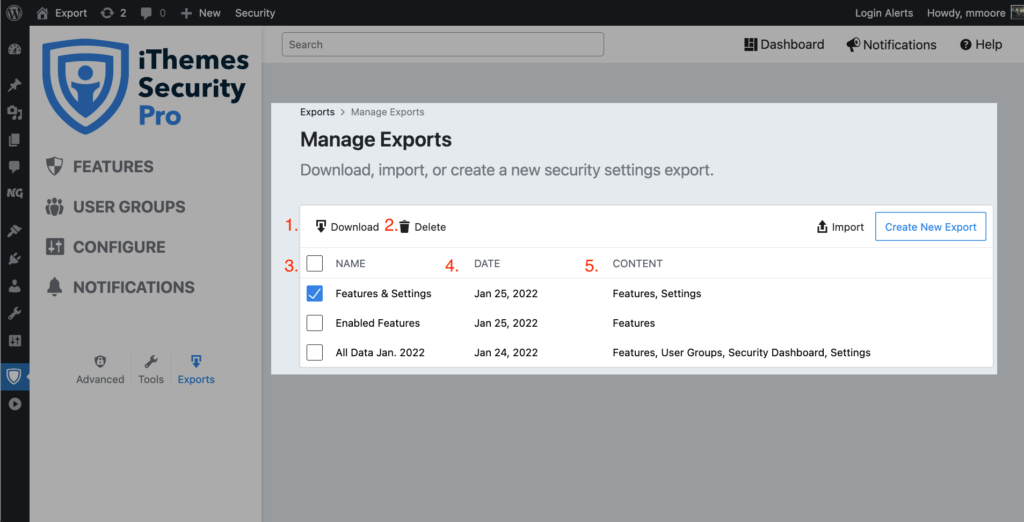
In der Dateiliste „Exporte verwalten“ können Sie:
- Herunterladen – Wählen Sie eine oder mehrere Exportdateien aus und laden Sie eine Kopie des Exports herunter.
- Löschen – Wählen Sie eine oder mehrere Exportdateien aus und entfernen Sie sie aus dem Upload-Verzeichnis der Site und der Liste „Export verwalten“.
- Name – Zeigen Sie den Namen einer Exportdatei an.
- Datum – Zeigt das Datum an, an dem die Exportdateien erstellt wurden.
- Inhalt – Zeigen Sie die im Export enthaltenen Sicherheitsdaten an.
So importieren Sie iThemes-Sicherheitseinstellungen
Es gibt zwei verschiedene Orte, an denen Sie den Importvorgang starten können. Klicken Sie auf Websites, auf denen iThemes Security Pro nicht konfiguriert wurde, im Onboarding- Menü auf Importieren, um den Vorgang zu starten. Auf Websites wo iThemes Security Pro konfiguriert wurde, klicken Sie auf der Seite Exporte verwalten auf Importieren .
Nachdem Sie auf Von einem der beiden Orte importieren geklickt haben, wählen Sie eine Importmethode aus, um entweder eine Exportdatei hochzuladen oder eine Verbindung zu einer anderen Website herzustellen. Sehen wir uns beide Methoden zum Importieren einer Einstellungsexportdatei genauer an.
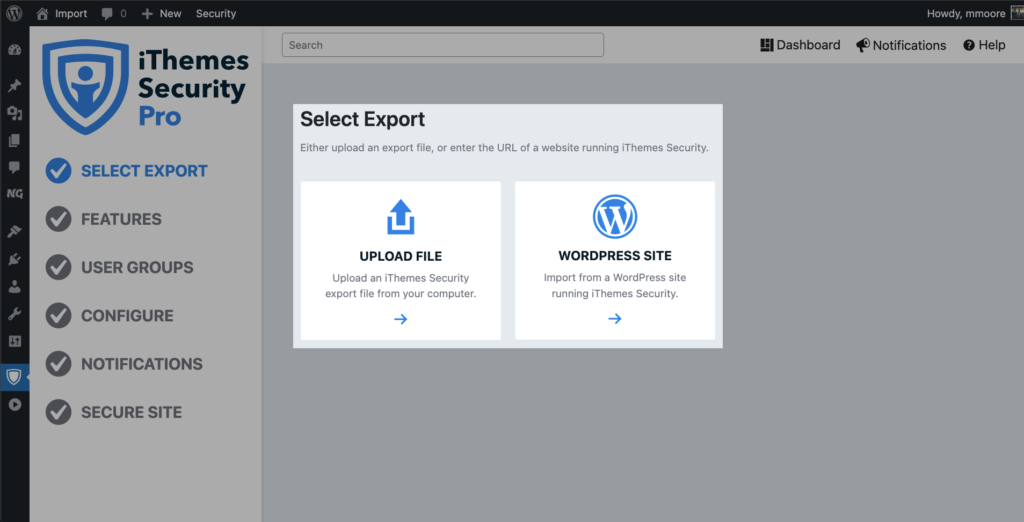
Methode 1: Verbinden Sie sich mit einer anderen WordPress-Site
Wie möchten Sie nur die URL der Website eingeben, von der Sie die iThemes Security Pro-Einstellungen importieren möchten? Wenn Sie mit Ja geantwortet haben, sollten Sie die WordPress-Site-Methode auswählen.
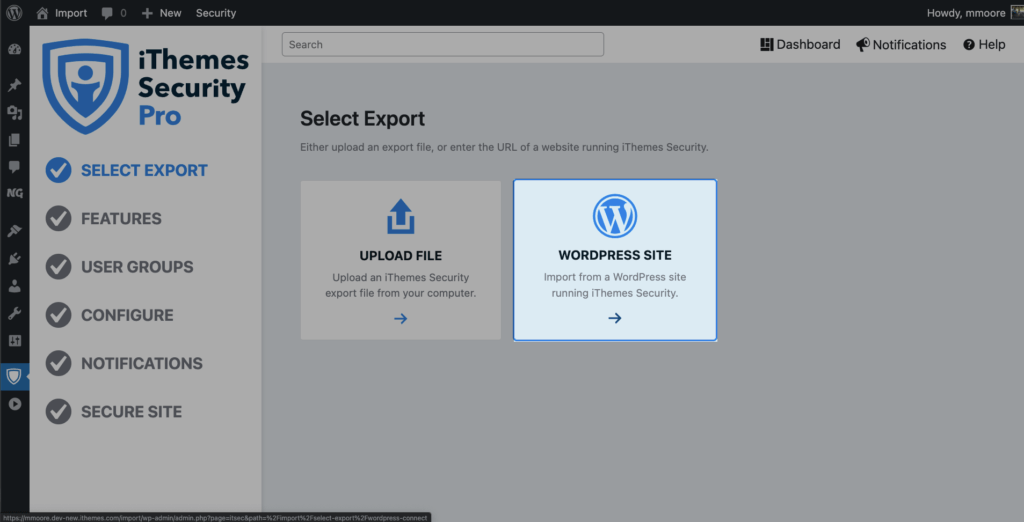
Geben Sie auf der nächsten Seite die URL der Website ein, auf der iThemes Security Pro ausgeführt wird, und klicken Sie auf Verbinden .
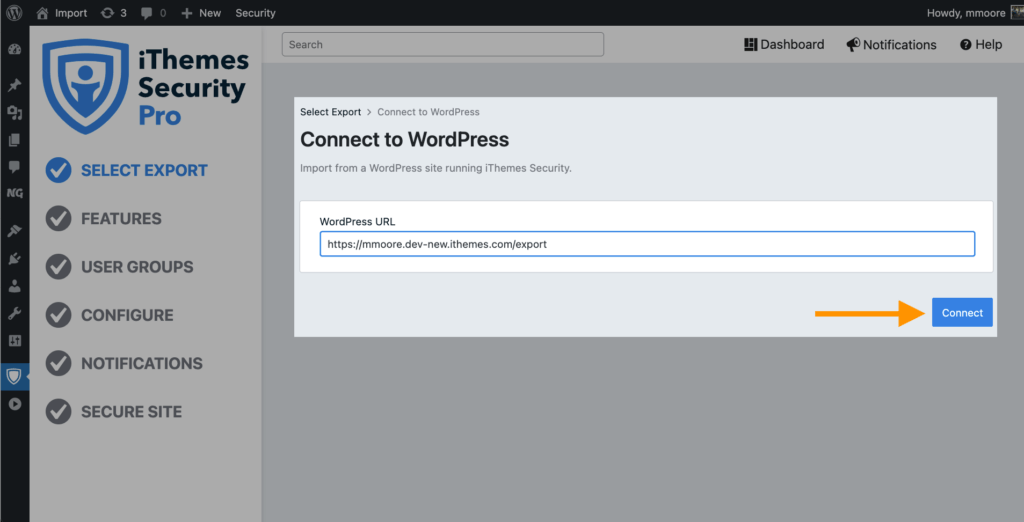
iThemes Security Pro stellt über die WordPress-REST-API eine Verbindung zur Website her. Auf den folgenden beiden Bildschirmen autorisieren und genehmigen Sie die Verbindung von iThemes Security Pro mit der Website.
Nachdem iThemes Security Pro autorisiert und verbunden ist, klicken Sie auf die Schaltfläche Export auswählen , um eine zu importierende Datei auszuwählen.
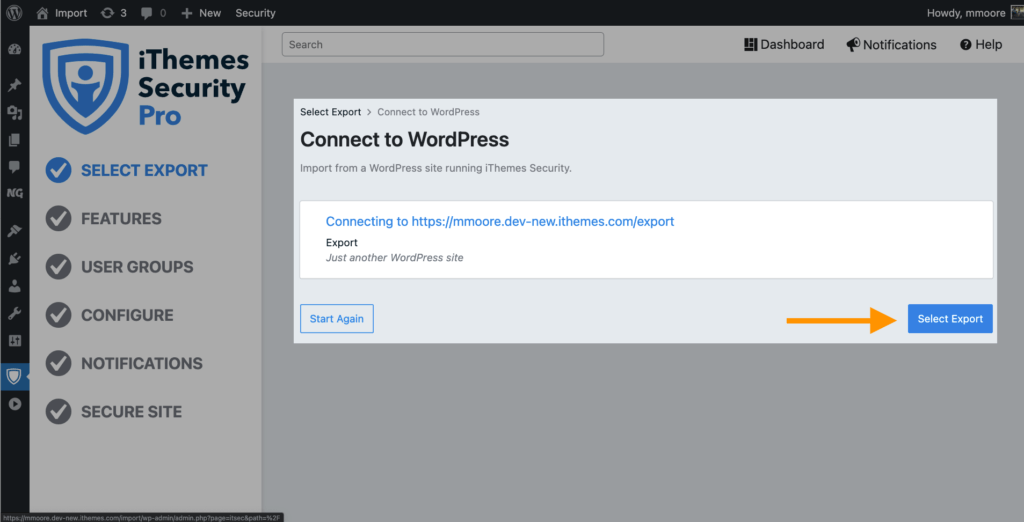
Auf der Seite Aus WordPress auswählen können Sie einen vorhandenen Export auswählen oder einen neuen erstellen. Wenn Sie die Option Export erstellen auswählen, durchlaufen Sie den neuen Exportablauf, den wir im vorherigen Abschnitt behandelt haben. Für diesen Beitrag wählen wir einen vorhandenen Export aus und klicken auf die Schaltfläche Export auswählen .

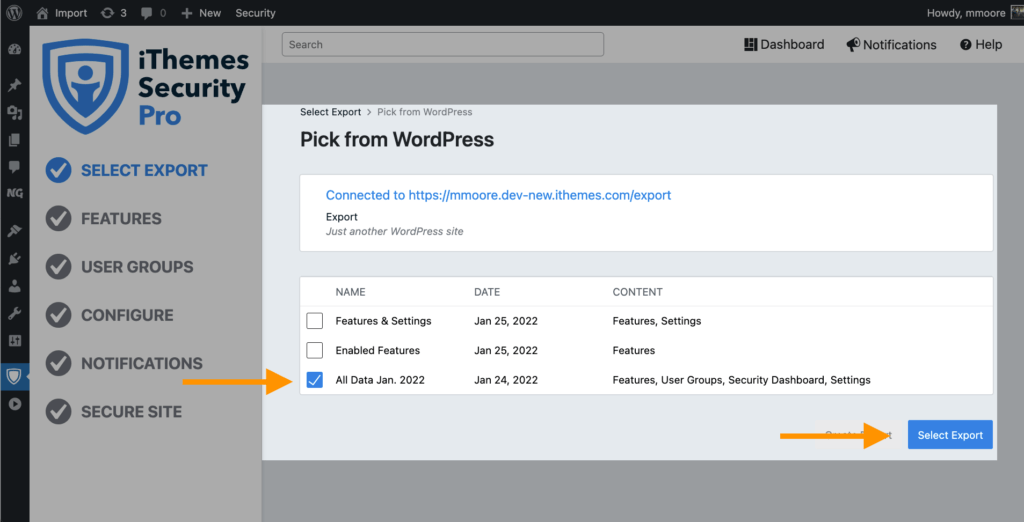
Der Importablauf für neue und verbesserte Einstellungen
Nachdem Sie eine Exportdatei ausgewählt haben, sehen Sie eine Zusammenfassung dessen, was im Export enthalten ist.
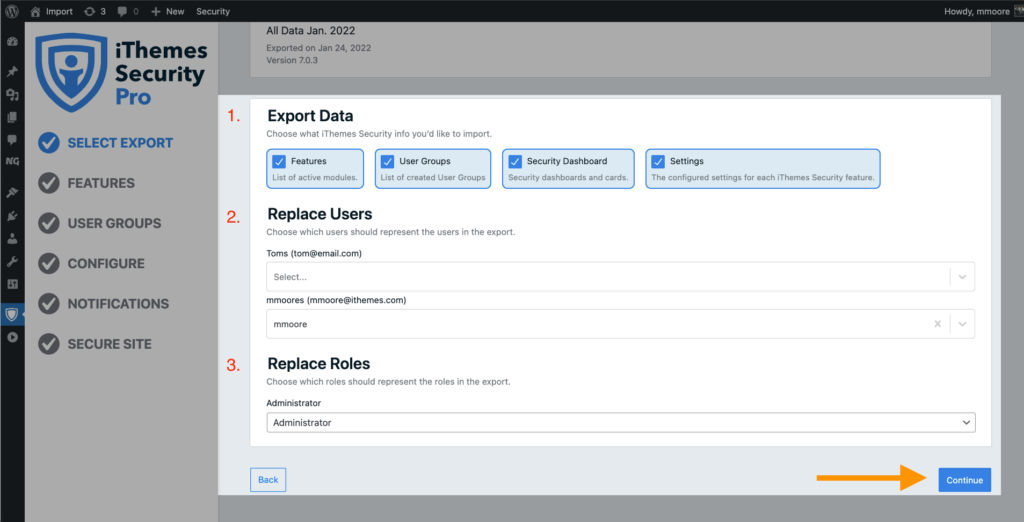
Die Exportzusammenfassung ist in 3 Abschnitte unterteilt:
- Daten exportieren – Zeigen Sie die im Export enthaltenen Elemente von iThemes Security Pro an. Sie können jedes Element abwählen und seine Daten werden nicht importiert.
- Benutzer ersetzen – Dies sind Benutzer aus dem Export, die einem Element des Exports zugeordnet sind. Wenn es auf der neuen Website einen gleichwertigen Benutzer gibt, können Sie ihn im Dropdown-Menü auswählen. Andernfalls können Sie es leer lassen. Im obigen Screenshot sehen wir beispielsweise zwei Benutzer in diesem Abschnitt. Der Benutzer Tom ist ein Kunde und diese neue Seite ist nicht für einen Kunden. Daher werde ich keinen Benutzer auswählen, der Tom repräsentiert. Der Benutzer mmoores ist jedoch der Site-Administrator und wird mit dem neuen Site-Administrator mmoore vertreten.
- Rollen ersetzen – Dies sind Benutzerrollen aus dem Export, die einem Element des Exports zugeordnet sind. Wählen Sie die neue Benutzerrolle aus, die die Benutzerrolle aus dem Export am besten repräsentiert.
Wenn Sie mit der Überprüfung der Importzusammenfassung fertig sind, klicken Sie auf die Schaltfläche „ Fortfahren “.
Jetzt haben Sie die Möglichkeit, jeden Abschnitt zu überprüfen und standortspezifische Einstellungen zu konfigurieren. Um die Einstellungen auf Ihre neue Website anzuwenden, klicken Sie auf der letzten Seite des Importflusses auf die Schaltfläche Sichere Website .
Nachdem die Einstellungen angewendet wurden, ist Ihre Website sicherer als je zuvor!
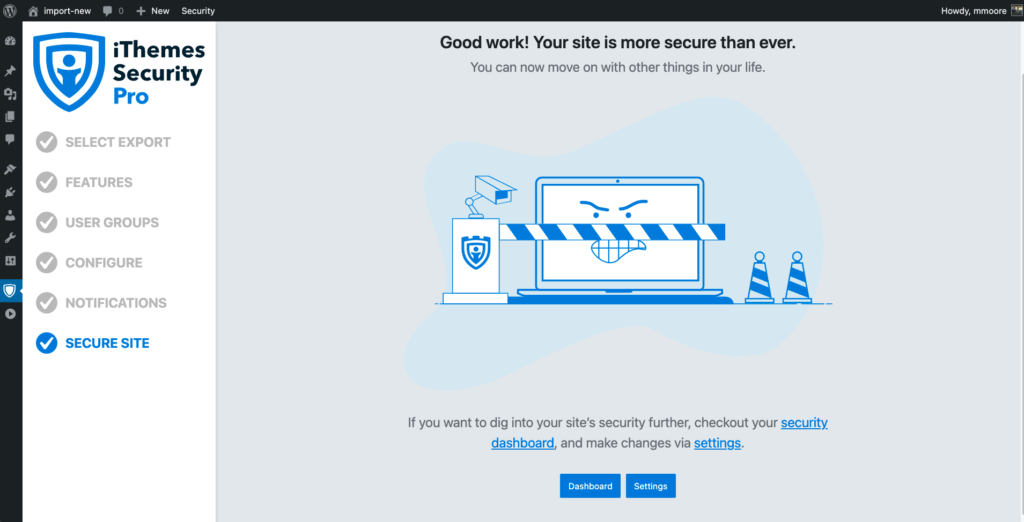
Methode 2: Laden Sie eine Exportdatei hoch
Bevor Sie die Importmethode Datei hochladen verwenden, müssen Sie eine Exportdatei hochladen. Laden Sie auf der Seite „ Exporte verwalten “ einen Einstellungsexport zur Verwendung auf einer neuen Site herunter.
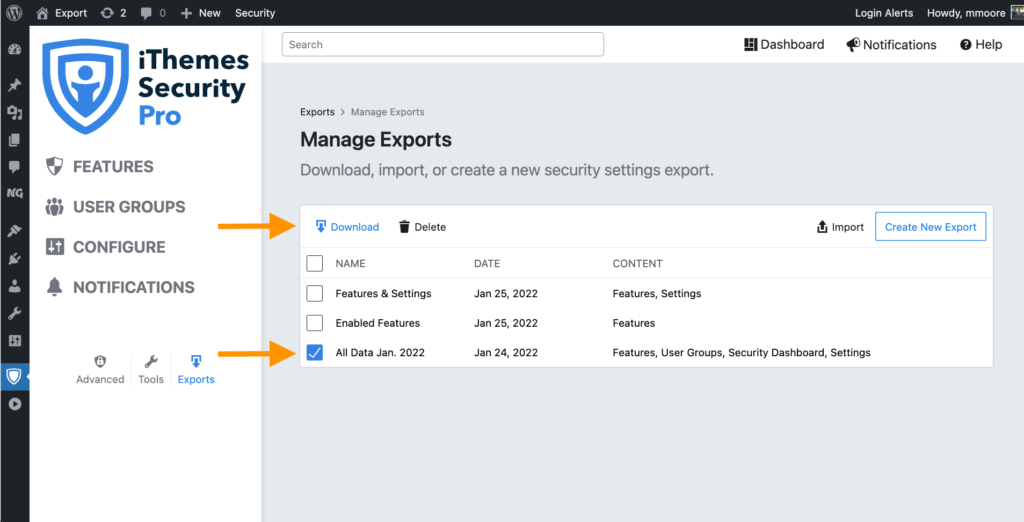
Navigieren Sie nach dem Herunterladen der entsprechenden Exportdatei zur Importseite von iThemes Security Pro. Wählen Sie nun die Methode Datei hochladen und laden Sie die zuvor heruntergeladene Exportdatei hoch.
Folgen Sie nach dem Hochladen der Exportdatei Der im vorherigen Abschnitt gezeigte Importablauf für neue und verbesserte Einstellungen.
Siehe Neue Funktionen in iThemes Security 7.1
Mit der neuen und verbesserten Import- und Exportfunktion ist es jetzt einfach, Ihre perfekte iThemes-Sicherheitskonfiguration schnell auf eine neue oder bestehende WordPress-Site zu exportieren. In diesem Webinar haben wir uns eingehend mit der neuen Methode zum Importieren und Exportieren Ihrer iThemes Security Pro-Einstellungen beschäftigt.
Zusammenfassung: Holen Sie sich noch heute iThemes Security Pro!
Mit iThemes Security Pro 7.1 machen wir weiterhin alle Aspekte der WordPress-Sicherheit einfach. Version 7.1 macht das Importieren der iThemes-Sicherheitseinstellungen von einer anderen Website so einfach wie das Eingeben der URL dieser Website.
iThemes Security Pro, unser WordPress-Sicherheits-Plugin, bietet mehr als 50 Möglichkeiten zum Sichern und Schützen Ihrer Website vor gängigen WordPress-Sicherheitslücken. Mit WordPress, Zwei-Faktor-Authentifizierung, Brute-Force-Schutz, starker Passwortdurchsetzung und mehr können Sie Ihrer Website zusätzliche Sicherheitsebenen hinzufügen.